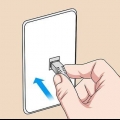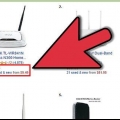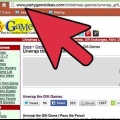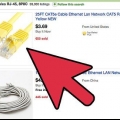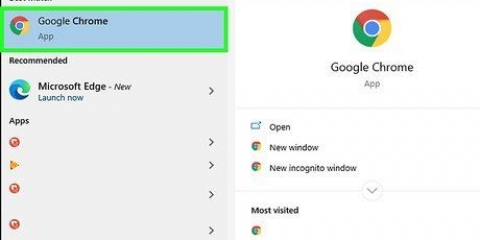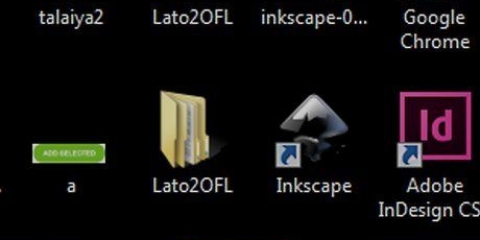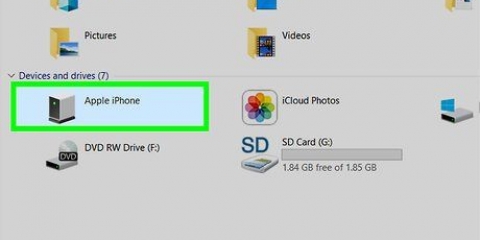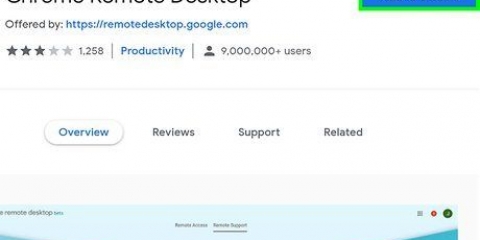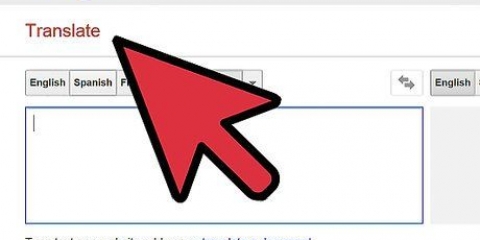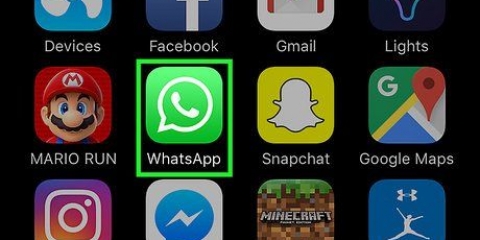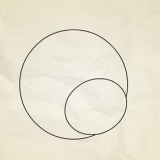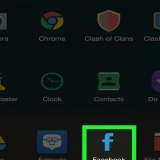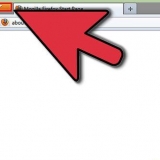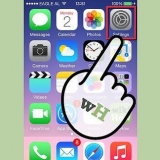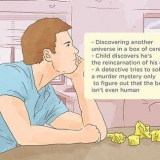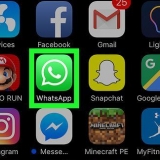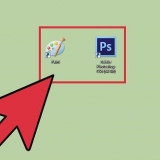Find indtastningsfeltet med navnet "SSID." Dette er navnet på dit netværk, og hvad folk ser, når de forsøger at oprette forbindelse til netværket. Giv dit SSID et unikt navn, så du kan identificere netværket, når du opretter forbindelse til det. Sørg for, at boksen mærket "Enable SSID Broadcast" er markeret for at aktivere signalet. De fleste indstillinger, såsom kanal og tilstand, kan efterlades som de er, medmindre der opstår specifikke problemer.

Sådan får du adgang til en router
Indhold
Opsætning af din router er det vigtigste trin, når du opsætter dit hjemmenetværk. At gå gennem routerens kontrolpanel kan være en skræmmende opgave, men denne guide hjælper dig med at få en router op at køre hurtigt og smertefrit.
Trin
Metode 1 af 3: Tilslut routeren

1. Tilslut routeren til modemmet. Routeren sender internetforbindelsen fra modemmet til den computer, der er tilsluttet netværket. Sørg for, at både routeren og modemet er fuldt tilsluttet. Tilslut din router til modemmet med et netværkskabel. Brug porten på routeren, der er mærket "internet," "WAN," eller "WLAN." Mærkerne varierer afhængigt af hvilken type router du har.

2. Installer softwaren. Afhængigt af routermærket og -model, har du muligvis modtaget software til installation på din computer. Dette er normalt en grænseflade til at forbinde og opsætte routeren korrekt, men det er ikke påkrævet.

3. Tilslut din computer til routeren. Du kan gøre dette via et Ethernet-kabel eller via WiFi. Hvis det er første gang, du bruger routeren, skal du slutte den til din pc via Ethernet, så du kan konfigurere det trådløse netværk.
Normalt er Ethernet-portene på en router mærket 1, 2, 3, 4 osv., men enhver port er ikke mærket "WAN," "WLAN," eller "internet" vil fungere efter stat. Tilslut den anden ende af kablet til Ethernet-porten på din computer.
Metode 2 af 3: Få adgang til routeren

1. Åbn webbrowseren på din computer. Indtast adressen på din router i adresselinjen, og tryk på"Gå ind." Dette giver dig adgang til routerens indstillinger. Adressen på din router afhænger af mærket. Kendte mærker og deres standardadresser er:
- Linksys - http://192.168.1.1
- 3Com - http://192.168.1.1
- D-Link - http://192.168.0.1
- Belkin -http://192.168.2.1
- Netgear - http://192.168.0.1.

2. At finde adressen på en anden måde. Nogle gange er standardadressen og adgangskoden på routeren. Tjek etiketterne for at kontrollere. Hvis din routers IP-adresse ikke kan findes, skal du søge på internettet ved at gå til "Support" gå til sektionen af producentens hjemmeside.
Hvis ingen af disse muligheder virker, er din router muligvis allerede blevet konfigureret af en anden og har en brugerdefineret IP-adresse. Tryk og hold Reset-knappen på din router for at gendanne fabriksindstillingerne. Alle indstillinger og konfigurationer vil blive slettet. Du kan normalt kun bruge Reset-knappen ved hjælp af en papirclips.

3. Indtast standardnavnet og adgangskoden til din router. Du vil blive bedt om dette i et pop op-vindue efter at have indtastet adressen på routeren. Du kan finde dette i routerens dokumentation. Normalt er standardbrugernavnet "admin" og standardadgangskoden "admin" eller "adgangskode."
Hvis standardadgangskoden og brugernavnet er blevet ændret, kan du gendanne fabriksindstillingerne ved at trykke på Reset-knappen på routeren.
Metode 3 af 3: Konfiguration af din router

1. Konfigurer din internetforbindelse. De fleste routere registrerer automatisk internetindstillingerne via modemforbindelsen. Justering af alle internetrelaterede indstillinger, såsom DHCP eller DNS, uden specifikke instruktioner fra dit teleselskab, kan resultere i tab af forbindelse.

2. Opsætning af det trådløse netværk. Hvis du har en router med WiFi, kan du opsætte et trådløst netværk, som andre WiFi-enheder kan få adgang til. Åbn sektionen Trådløs på routerens kontrolpanel. Du kan normalt finde dette under Basic Setup eller Wireless Settings.

3. Sørg for, at dit trådløse netværk er sikkert. De fleste moderne routere understøtter flere typer trådløs kryptering. Brug WPA eller WPA2 for at sikre, at din netværksnøgle ikke kan spores. Vælg nogle tal, bogstaver og tegn for at sikre, at det er en stærk adgangskode. Brugere skal indtaste en adgangskode på deres enheder eller computere, hvis de vil oprette forbindelse til netværket trådløst.

4. Giv routeren et nyt brugernavn og adgangskode. Brug den næste gang du vil have adgang til routeren. Standard routernavnet og -adgangskoden er meget usikker, da enhver, der er tilsluttet dit netværk, nemt kan indtaste den og ændre dens indstillinger, hvilket bringer netværkssikkerheden i fare.
Artikler om emnet "Sådan får du adgang til en router"
Оцените, пожалуйста статью
Lignende
Populær